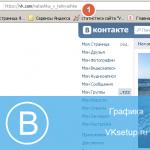Apple kimliği kartsız nasıl kaydedilir. Kartsız bir elma kimliği nasıl oluşturulur. Bilgisayarda banka kartı olmadan Apple Kimliği oluşturun
Hangi cihazı kullandığınız önemli değil. İster iPhone, iPad, iPod veya Mac olsun, onlar için çok çeşitli özellikleri kapsayan tek bir hesap vardır. Apple Kimliği, FaceTime ve iMessage servislerini kullanarak ücretsiz iletişim kurmanıza, iTunes'dan medya indirmenize, tüm cihazlarda verileri senkronize etmenize olanak tanır. iCloud'u kullanma, ücretsiz ve ücretli uygulamalar yükleyin Uygulama mağazası. Geriye bir soru kalıyor - kredi kartı olmadan bir elma kimliği nasıl oluşturulur, çünkü uygulama mağazasına kredi kartı olmadan kaydolmak gerçekçi değildir. Bir çıkış var. Aşağıda bu konuda daha fazlası.
Kredi kartı olmadan Apple Kimliği hesabı nasıl oluşturulur?
Bu sorun ertelenirse kullanıcı birçok harika özellikten yararlanamayacak. Birçok mağazada kredi kartı olmadan bir iPhone'u belirli bir miktar para karşılığında kaydettirmek mümkündür. Ancak bu prosedürün bir dezavantajı vardır: satıcılar her zaman alıcıya şifreyi söylemez. Böyle bir durumdan kaçınmak için, banka kartı yoksa bir iPhone'u nasıl kaydedeceğinizi kendiniz bilmelisiniz. Ödeme kartı olmadan nasıl yeni bir hesap oluşturulacağını bulalım.
iPhone, iPad veya iPod'da bir Apple Kimliği oluşturun
Cihazınızın kullanışlı ve hoş fonksiyonlarının kütlesinden yararlanmak için aşağıdaki talimatları dikkatlice okuduğunuzdan emin olun. Bir elma kimliğinin nasıl oluşturulacağını anlamanıza yardımcı olacak bir dizi düşünün:
- Koşmak uygulama mağaza.
- "En İyiler"i seçin ("Kategoriler"in sağında).
- "Ücretsiz" sekmesine tıklayın. Önünüzde görüntülenen ücretsiz uygulamalardan ilginizi çekenleri seçin.
- "İndir" düğmesini ve ardından "Yükle" düğmesini tıklayın.
- "Giriş" penceresi görünecek, "Apple Kimliği Oluştur" seçeneğini seçin.
- Ülkeler listesinde "Rusya" kutusunu işaretleyin.
- Ardından, hizmet şartlarını okumanız istenecek - kabul ediyoruz, kabul ediyoruz.
- Yeni bir form doldurun hesap: E-posta girin ve bir şifre oluşturun, bir soru-cevap seçin, böylece sistem, kişiliğinizi tanımlamak için girilen verileri kullanabilir.
- Ödeme bilgileri. Banka kartları listesinin sonunda "Hayır" ı tıklayın, formu doldurun: soyadı, adı, adresi. Bilgilerin gerçekliği gerekli değildir, asıl şey mevcut bir posta kodunu girmektir. "İleri" ye tıklıyoruz.
- E-postanızı onaylamanızı isteyen bir e-posta size otomatik olarak gönderilecektir. Onu bulun ve "Şimdi Onayla" bağlantısını tıklayın.

Banka hesabınızı Apple Kimliğinize bağlayıp bağlamamaya karar vermek size kalmıştır. Ancak kartın kapatılması gereken durumlar vardır. Bu tür önlemler, örneğin çocuğunuzun dengeyi olumsuza götürmemesi için gereklidir. Ücretli uygulamaları satın alamazsınız, ancak birçok ücretsiz uygulama var. Kartı devre dışı bırakmak için cihazınızı kullanın:
- Ayarlar menüsüne girin.
- Seçme " iTunes Mağazası».
- "Apple Kimliği: (E-postanız)" seçeneğini tıklayın.
- Bir pencere açılacaktır, "Apple Kimliğini Görüntüle"yi tıklayın.
- "Ödeme Bilgileri"ne tıklayın.
- "Ödeme Türü" listesinden "Yok"u seçin.

Bir iTunes hesabına kaydolma
Kredi kartları olmadan bir elma kimliğinin nasıl oluşturulacağını zaten anladık. Soru ortaya çıkıyor, iTunes'a nasıl kayıt olunur. Bunu cep cihazınızı veya bilgisayarınızı (dizüstü bilgisayar) kullanarak yapabilirsiniz. Bunu bir PC'de yapıyorsanız, iTunes uygulamasını indirmeniz gerekir. Ayrıca, herhangi bir cihaz için her şeyi talimatlara göre yapıyoruz:
- "App Store" düğmesini tıklayın.
- bir iblis seçmek ücretli uygulama, Yüklemek.
- "iTunes Store'da oturum açın" görünür. "Bir Apple Kimliği Oluştur" u tıklayın.
- Gizlilik kutusunu işaretleyin ve Devam'ı tıklayın.
- Apple Kimliğinizle ilgili formu doldurun: şifre, adres E-posta.
- Kart listesinde "Hayır"ı ve ardından "Apple Kimliği Oluştur"u tıklayın.
- E-postayı Onayla: postaya git, mektubu bul elma ve içindeki bağlantıya tıklayın.
Apple Kimliğini kredi kartı olmadan kaydetmede sorun yaşayan veya iTunes'da Yok ("Hayır" düğmesi) olmayan herkes için önerilir.
Anlamaya veya iPad'e çalışan birçok acemi kullanıcı, bir Apple Kimliği hesabı kaydetme prosedürüne gelir. Bu Apple Kimliği, App Store'dan uygulama indirmenize ve bunları telefonunuza veya tabletinize yüklemenize olanak tanır. Kural olarak, yeni bir kullanıcı uygulama mağazasının tüm özelliklerini bilmez ve oyunların nasıl satın alınacağı hakkında hiçbir fikri yoktur, bu nedenle ücretsiz olarak dağıtılan uygulamalar hakkında eğitim alır.
iPhone'a (iPad) yüklemek için ücretsiz uygulamalar kayıt olmak için yeterli Kredi kartı olmadan Apple kimliği. Kredi kartı olmadan hesap açmanın 2 yolu vardır:
Genellikle, bir kimlik kaydederken, acemi kullanıcılar sorunlarla karşılaşır, bazıları şifre bulamaz, diğerleri iTunes'un Yok alanı olmadığını veya kayıt sırasında kartsız bir yöntem seçmesi istenmediğini söyler. Dikkatlice okuduktan sonra ilk sorun çözüldü ve iTunes'da Yok eksikse, kayıt işlemini doğru başlatmanız gerekir.
iPhone: Kartsız kaydolun
Kayıt sırasında Yok (veya Hayır) bölümünün görünmesi için herhangi bir ücretsiz uygulamayı indirmeye çalışarak kayıt işlemine başlamalısınız, yani. Telefondan veya tabletten kartsız bir kimlik kaydedersek, App Store uygulamasına gidin, "Ücretsiz En İyi" seçeneğini seçin, herhangi bir ücretsiz uygulamayı indirmeyi deneyin, ardından hesap oturum açma penceresi görünürse, ardından herşey yolunda.

"Yeni Oluştur" u tıklayın ve kartsız bir Apple hesabı kaydetmek için "Hayır"ı seçebileceğiniz "Opsiyon Hakkında Bilgi" bölümünün görüneceği kayıt işlemine devam edin.


Ancak, ücretsiz bir uygulama indirmeye çalışırken, Apple iPhone veya iPad, sizin bilmediğiniz bir hesap için (satıcıya veya önceki sahibine ait olabilir) bir şifre girmenizi isteyecektir, ardından önce kayıt prosedürünü tekrarlamanız, ardından indirme ile başlayarak kayıt prosedürünü tekrarlamanız gerekir. bedava oyun veya programlar.
iTunes: Kartsız kaydolun
Kullanıcı, kartsız bir Apple Kimliği kaydetmeye karar verirse, burada iTunes Store'dan herhangi bir ücretsiz uygulamayı indirmeye çalışarak da başlamak gerekir. En başında biraz yüklemeye çalışmazsanız ücretsiz program, daha sonra ödeme kartı olmayan bir hesap açmak işe yaramaz. Öz, iPhone örneğindekiyle aynıdır.

iTunes'u başlatın, iTunes Store bölümünü seçin. Sağ tarafta "Ücretsiz uygulamalar" başlığı var, herhangi birini seçin ve "Ücretsiz" düğmesini tıklayın, ardından "Apple Kimliği Oluştur" seçeneğini seçmeniz gereken hesap giriş penceresi görünecektir.

Düğmeye tıkladıktan sonra, “Ödeme Yöntemi” bölümünde “Hayır” düğmesinin görüneceği kayıt prosedürü başlayacak ve kartsız bir Apple kimliği kaydetmenize izin verecektir.
Zaten bir Apple Kimliği kaydettiyseniz, ancak ücretsiz bir uygulama indirmeye çalıştığınızda, program bir ödeme kartı numarası girmenizi gerektiriyorsa, hesabınızın kaydı sırasında Yok (Hayır) seçilmedi veya kayıt yapıldı. Kart bağlamanın gerekli olduğu yerde. Bu durumda, başka bir E-posta oluşturabilir ve talimatlardan birinin adımlarını dikkatlice izleyerek, ödeme kartı olmadan yeni bir Apple Kimliği hesabı oluşturmak için kullanabilirsiniz.
Bir Apple Kimliğini birden fazla kez kaydetmeyi denemiş, ancak “Hayır” bölümü görünmemiş, ancak yukarıdaki talimatlara göre talimatları kesinlikle uygulamış gibi görünse de, farklı bir e-posta adresi kullanmayı denemenizi öneririz. kimliği kaydetmek için.
Apple cihazlarının birçok yeni kullanıcısı, AppStore ve diğer benzer kaynaklar için nasıl hesap oluşturulacağını bilmiyor. Aslında çok kolay. Bu makalede, Apple kimliğinin ne işe yaradığını ve nasıl oluşturulacağını öğreneceksiniz.
Apple kimliği ne için?
O gerekli iPhone sahipleri, amacıyla:
- Akıllı telefonunuzun çalındığını veya kaybolduğunu tespit edin;
- Uygulamak iPhone senkronizasyonu iCloud ile
- AppStore'dan ücretsiz uygulamalar indirin;
- AppStore'da çeşitli ürünler satın alın;
Gelecekte Apple mağazalarından ücretli ürünler satın almayı planlamıyorsanız, başlamak için kredi kartı olmadan ücretsiz bir Apple Kimliği oluşturun. Gelecekte, hesabınızı yenilemek için kimliğinize her zaman bir kredi kartı ekleyebilirsiniz.
Kredi kartı olmadan Apple Kimliği nasıl oluşturulur?
Rusya Federasyonu topraklarında, kredi kartları oldukça yakın zamanda popüler olmaya başladı, bu nedenle Rusya'da iPhone sahipleri cihazda bir hesap açmakta ve banka verilerini belirtmekte zorlanıyor. Ayrıca, bir iPad veya iPhone sahibi, cihazı ebeveynleri tarafından verilen küçük bir kullanıcı olduğu için kendi banka hesabına ve buna bağlı olarak bir kredi kartına sahip olmayabilir.
Kimlik oluştururken kredi kartını "parlatmak" istemeyen kullanıcılar da var. Bu nedenle, bir kimlik oluştururken ödeme verilerini belirtmek istememenin birçok nedeni olabilir. Neyse ki, istediğiniz zaman kredi kartı olmadan bir Apple Kimliğini hızlı bir şekilde açabilirsiniz.
Bazı acemi kullanıcılar mobil cihazlar kullanıcının ücretsiz olarak giriş yapmasına izin veren “Yok” sütununun bulunmadığından şikayet edin. Cıkıs nerede? Aşağıdaki talimatları izleyin.
Kayıt olmak için basit manipülasyonlar yapmanız gerekir:
- Başlamak için akıllı telefonunuzda App Store'u başlatın ve ücretsiz bir uygulama seçmek için "Öne Çıkanlar", "En İyiler" veya "Arama" bölümlerini kullanın.
- Seçtiğiniz ücretsiz yazılımı açın ve "İndir" ve ardından "Yükle" ye tıklayın. Ardından, kullanıcının mevcut bir Apple Kimliğini girebileceği veya yeni bir tane oluşturabileceği cihaz ekranında bir pencere görünecektir.
- Henüz bir hesabınız olmadığı için "Apple Kimliği Oluştur"u tıklayın.
- Bir hesaba kaydolmak, bir ülke seçmeyi içerir, "İleri" ye tıklayın.
- "E-posta" alanına e-posta adresinizi girmeniz gerekir. Bu sizin girişiniz olacak.
- Ardından, şifreyi iki kez girin ve "Git" düğmesini tıklayın. Eğer giriş yapamıyorsanız, şifrenin farklı büyüklük ve rakamlarda harflerden oluşmasına dikkat etmelisiniz. Bir parola için minimum karakter sayısı sekiz karakterdir.
- Ardından güvenlik ayarlarını girmeniz gerekir.
- İPhone'da kredi kartı olmadan bir kimlik oluşturmak istiyorsanız, "Yok" düğmesini tıklayın. Kredi kartıyla bir iPhone'a kimlik kaydetmeye karar verirseniz, tüm kart bilgilerinizi girmeniz gerekir. Bu bilgileri daha sonra da girebilirsiniz.
Ücretsiz bir Apple hesabı oluşturmak istiyor ancak hiçbir şey çalışmıyorsa, ücretli bir uygulama indirmeyi denemişsinizdir. Ücretli kaydı reddetmenize izin veren “Hayır” öğesi, yalnızca ücretsiz yazılım satın alırken hesap kayıt işlemine girerseniz görünür.
Kayıt işleminin sonunda kişisel verilerinizi girin ve e-postayı kontrol edin. Kayıt olurken girdiğiniz adrese yeni hesap, "Şimdi Doğrula"ya tıklamanız ve oturum açma ve şifre kimliğinizi belirtmeniz gereken bir mektup alacaksınız, kaydı tamamlayın.
iTunes Kullanarak Ücretsiz Bir Apple Hesabı Nasıl Oluşturulur
Akıllı telefonunuzda yeni bir hesap oluşturamıyorsanız, iTunes'u kullanarak kayıt talimatlarını takip edebilirsiniz.

Bilgisayarınızda yeni bir hesap oluşturmaya çalıştığınızda aşağıdaki bileşenlere ihtiyacınız olacak:
- İnternete ücretsiz erişimi olan bilgisayar;
- iTunes'un güncel sürümü;
- Kişisel e-posta kutusu.
Yeni bir hesap oluşturmada karmaşık bir şey yoktur. Bu, neredeyse hiç problem yaşamadan elde edilen oldukça yaygın bir işlemdir. Bu nedenle, ihtiyacınız olan her şeyi hazırladıktan sonra aşağıdakileri yapmanız gerekir:
- Programı başlatın ve mağazaya girin.
- "Oluştur ..." seçeneğini tıklayın, işlemi onaylayın.
- iPhone'da yeni bir hesap oluşturmanın şartlarını kabul ettiğinizi onaylayın.
- Parola aynı harfleri, sayıları veya boşlukları üç veya daha fazla kez içermemelidir.
- Apple'a kaydolmanın yaş kısıtlamaları vardır. On üç yaşından küçükseniz yeni bir kimlik oluşturamazsınız, bu nedenle sistem hesap oluşturmanıza izin vermiyorsa 13 yaşından büyük olduğunuzu belirtin. Ve 18 yaşından büyük olmak en iyisidir, bu, AppStore'un sunduğu ürünlere erişimi genişletecektir.
- Ardından, kayıt devam edecek, gerekli tüm verileri girin ve sonunda "Apple Kimliği Oluştur" u tıklayın.
- E-postanı kontrol et. Boşsa, e-postayı spam için kontrol edin.
Hesabınıza erişim nasıl geri yüklenir
Bazen cihaz sahipleri, güvenlik ayarlarında, gelecekte cevaplarını unutacakları soruları seçerler. Neyse ki, şifre ve güvenlik soruları bölümünde sorunlar varsa, hesabınıza erişimi yeniden sağlamak mümkündür. Yöntemi görmek için videoyu izleyin:
İleride bu tür sorunları tekrar yaşamak istemiyorsanız, etkinleştirmek için güvenlik soruları kullanmanıza gerek kalmayacaktır.
Hala Apple hesabınıza giriş yapamıyorsanız, Apple destek ile iletişime geçebilirsiniz. Bir hesabı değiştirmek veya oluşturmak için bir bölgesel destek hizmeti departmanıyla iletişime geçtiğinizde, genellikle hesabınızla ilgili bilgilere sahip olmadıklarını anlamanız gerekir. Bunu yapmak için uzmanlar destek hizmetinin merkez departmanına başvurmalıdır. Bu yarım saat kadar sürebilir, bu yüzden lütfen sabırlı olun.
Apple Corporation kendisini bilgisayar, telefon ve yazılım endüstrilerindeki en güçlü, yüksek teknolojili ürünlerin üreticisi olarak konumlandırıyor. Kazanma elma ürünleri bir Apple Kimliği hesabı oluşturmamızı gerektirir. Banka kartı bilgilerinizi girmeden Apple Kimliği nasıl kaydedilir?
Plastik bir kart bağlamadan iPhone'da bir kimlik doğrulama sistemi oluşturma
- satın aldın yeni telefon elma şirketi. İlk kez açtığınızda, telefonunuz Apple Kimliğinizi ve şifrenizi isteyecektir. "Bu adımı atla"yı tıklamanız gerekiyor.
- Ana menü açılacaktır. App Store uygulamasına gidin.
- Açılan menüde "En İyiler"i arayın.
- Ücretsiz sekmesini tıklayın. Artık ücretsiz popüler uygulamaların bir listesine sahip olmalısınız.
- Herhangi birini seçin ve İndir'i tıklayın.
- İndirme işlemi tamamlandıktan sonra "Yükle" ye tıklayın.
- Bir hesap giriş penceresi göreceksiniz. Apple Kimliği Oluştur'u seçin.
- Rusya'da yaşıyorsanız ve en iyi Rus dilini biliyorsanız, cihazın dil seçiminde "Rusça" kutusunu işaretleyin.
- Ekranınızda lisans sözleşmesini kabul etmeniz istenecektir. Kabul Et'i tıklayın.
- Yeni bir hesap penceresi görünür. Burada, Apple kimliğinin kaydını onaylamak için bir e-postanın gönderileceği geçerli bir e-posta adresi girin.
- Büyük, büyük harf ve sayısal değerler içermesi gereken 8 veya daha fazla karakterden oluşan bir parola oluşturun. Ayrıca aynı işaret 3 defa arka arkaya gidemez.
- Güvenlik soruları için, cevaplar ve bu cevapları her zaman unutuldukları için saklayacak bir yer bulun.
- Yedek bir e-posta eklediğinizden emin olun.
- Ödeme Ayrıntıları sayfası açılır. Her şeyi yukarıda belirtildiği gibi sırayla yaptıysanız, seçenekler arasında size “Hayır” maddesi sunulacaktır. Yanına bir onay işareti koyun.
- Fatura Adresi sayfası görünecektir.Burada tam adınızı (herhangi birini düşünebilirsiniz), adresinizi ve posta kodunu (gerçek olmalıdır) içeren Latin harflerini doldurmanız gerekir. Sonrakine tıkla. Ana posta olarak belirtilen postanıza gidin, mektubu ve kayıt onayını açın, bağlantıyı takip edin. Onayla'yı tıklayın.
Böylece banka kartı bilgilerini girmeden bu yolu kullanarak bir Apple Kimliği oluşturabilirsiniz. Ücretsiz bir uygulamayı indirmek için bir işlem yapmaya karar verdiğiniz için, hizmet size menüde “Hayır” seçeneği olan bir ödeme yöntemi sağladı.
Her iPhone kullanıcısının bir Apple Kimliği kaydına ihtiyacı vardır. Tartışılmıyor bile. Kural olarak, uygulamaları, oyunları indirebilmeniz ve genel olarak başarılı bir şekilde çalışabilmeniz için bir ödeme veya kredi kartı bağlamanız gerekir. iPhone. Kendi hesabınızı oluşturmazsanız iCloud bile çalışmaz. Bu nedenle, aşağıda Apple kimliğinin nasıl oluşturulacağı ve kullanılacağı hakkında konuşacağız. banka kartı.
Apple kimliği nedir ve nasıl kaydedilir?
Apple Kimliği, iPhone'unuzun tüm özelliklerini kullanmanıza izin veren özel bir hesaptır ve iTunes programları, iCloud ve diğer Apple servislerini kullanın. Bir Apple Kimliğine kaydolduğunuzda, medyayı kullanmak, uygulamaları, oyunları ve verileri senkronize etmek, telefonunuzu ve diğer Apple hizmetlerini bulmak için e-postanızı iPhone, iPad veya Mac'inize bağlarsınız.
elma kaydı Kartsız bir kimlik karmaşık değildir, çünkü kullanıcının yalnızca birkaç satırı kişisel bilgilerle doldurması ve bir şifre bulması yeterlidir. Ancak değerli sayıları harflerle unutmamak önemlidir. Parolanızı unutursanız, sıfırlamanız gerekir elma şifresi Kimlik veya telefonu yeniden başlatın. Asıl sorun, sahiplerinin kredi kartıyla ilgili bilgileri aktarmak istememeleridir, ancak bu kayıt olmadan imkansızdır. Bu tür veriler, App Store ve iTunes Store'daki satın alma işlemleri için gereklidir. Ancak küçük bir hile sayesinde bu nokta atlanabilir.
Apple kimliğini kredi kartı olmadan kaydetmek iki şekilde yapılabilir:
- iPhone'un kendisini kullanmak;
- yardımla MAC bilgisayar veya bilgisayar.
Ancak yeni bir Apple Kimliği oluştururken birkaç ön koşul vardır:
- aktivasyon kodunun geleceği gerçek bir e-posta adresi belirtmeniz gerekir;
- 18 yaşından büyük kullanıcılar için kayıt mevcuttur ve daha küçük olanlar kısıtlamalara tabidir.
Ve kredi kartı olmadan Apple kimliğinin ücretsiz olarak etkinleştirildiğini vurguluyoruz!
Bu durumda kredi kartına gerek kalmaz ve hiç bir sıkıntı yaşamadan telefonu kullanabilirsiniz. AppStore'dan bir şey satın almanız veya iCloud Drive'daki bulutun boyutunu artırmanız gerekirse, daha sonra bir banka kartı bağlayabilirsiniz. Yalnızca İnternet'e bağlı iPhone'un kendisine ihtiyacınız var. Eylem planı:
- iPhone'un kilidini aç;
- App Store'a gidin;
- program listelerine gidin, ücretsiz bir uygulama seçin ve "İndir" satırını seçin;
- beliren pencerede "Apple Kimliği Oluştur" yazan kutuyu tıklayın;
- istediğiniz ülkeyi seçin, örneğin Ukrayna;
- kullanım şartlarını kabul etmek;
- giriş gerçek(bu önemlidir!) adres e-posta kutusu, bir şifre ve soruların cevaplarını bulun;
- kontrol edilen ve telefonun kaybolması durumunda gerekli olabilecek tüm kişisel bilgileri girmeniz gerekir;
Kodun büyük ve küçük harflerden oluşan en az sekiz karakterden ve birkaç rakamdan oluşması önemlidir. Unutmamak için şifreyi bir yere not et. Ve şifreli kağıt parçasını nereye koyduğunuzu unutmayın 🙂
- verileri doldurduktan sonra kredi kartı numarasını girmek için maddede "Hayır"a tıklamanız gerekir. "Hayır" satırı düşmediğinde, kayıt ülkesini kontrol edin. Ukrayna bölgesine girdikten sonra köşede istenilen ülkenin bayrağının seçili olduğundan emin olunuz;
- Apple kimliğinin etkinleştirildiğini onaylayan bir mektubun bulunduğu postayı kontrol edin;
- bağlantıya tıkladıktan sonra bir Apple Kimliği oluşturma işlemi tamamlanacaktır.
MAC veya PC kullanarak Apple Kimliği kaydetme
Apple kimliğini kartsız etkinleştirmenin başka bir seçeneği de bilgisayar veya daha doğrusu bir uygulama kullanmaktır - iTunes:
- uygulamayı indir iTunes en son versiyonlar;
- indirme ve paketi açma işlemi tamamlandıktan sonra, yazılım mağazasına gidin ve herhangi birini indirin;
- şifre istemi göründükten sonra, "Oluştur" u seçin. yeni elmaİD";
- sözleşmenin ayrıntılarını okuyun ve "Kabul Edildi" satırına "Onay" yazın;
- gerçek bir e-posta adresi girin, bir şifre seçin ve önerilen soruların yanıtlarını girin (kod önerileri yukarıda açıkladığımızla aynı kalır);
- ödeme yöntemleri penceresi göründükten sonra "Hayır" ve "İleri" düğmesini tıklayın;
- izlenecek aktif bir bağlantı ile postaya bir onay gönderilecektir;
- sonra kayıt tamamlanacaktır.
Mağaza veya iTunes'dan sadece banka kartları ile değil, iTunes Hediye Kartı sertifikaları ile de alışveriş yapabileceğinizin altını çizelim.
Satın alırken, Avrupa veya Rus sertifikaları her ülkede çalışmadığından, sertifikanın cinsine ve türüne dikkat edin.
Bir Apple Kimliği hesabından bir kartın bağlantısı nasıl kaldırılır?
Daha önce bir kart bağlayarak bir Apple Kimliği kaydettiyseniz, ancak durumu tersine çevirmek istiyorsanız, bu mümkündür. Bunun için ihtiyacınız olan:
- cihazdaki ayarlara gidin;
- şifreye giderek iTunes ve Apple ID'ye gidin;
- "Şifreyi görüntüle" ye tıklayın;
- Ödeme Bilgileri'ne gidin ve Ödeme Türü'nde Hayır'a tıklayın.
Kredi kartınızın bağlantısını kaldırdıktan sonra, ücretsiz uygulamalar, müzikler ve videolar da indirebileceksiniz ve yanlışlıkla ücretli program satın alınmayacaktır. Bu, çocuğu olanlar için geçerlidir, çünkü para genellikle kullanıcının bilgisi olmadan birkaç gün sonra çekilir.
Apple Kimliğinize bir kredi kartı bağlamamanızı öneririz, çünkü bakiyesi değil, yalnızca kredi kartı ayrıntıları kontrol edilir. Bu nedenle, gerekli tutarda olmayan uygulamalar satın alırsanız, borca girersiniz ve gerekli tutarı hesaba yatırana kadar Apple Kimliğiniz bloke edilir. Belirli bir program satın almanız gerekiyorsa, bakiyeyi yenilemek daha iyidir. iTunes kartı veya bir banka kartını geçici olarak bağlayın.
Seçtiğiniz bir Apple Kimliğini kaydetme yöntemi ne olursa olsun, bir banka kartını bağlamak önemli ve gereklidir. Aksi takdirde Apple ürünlerini tam olarak kullanamazsınız.